NFC機能を使用してHuawei Mate40にアクセスコントロールカードをコピーする方法
現在、携帯電話のNFC機能は広く普及しています。たとえば、ファーウェイの携帯電話は、アクセス カードやバス カードなどの物理カードの機能をシミュレートできる NFC 機能をサポートしています。では、アクセスカードをコピーしたい場合、Huawei携帯電話のNFC機能を使用するにはどうすればよいでしょうか?この記事では、Huawei Mate40のNFC機能の使用方法に関するチュートリアルを共有します。一緒に学びましょう。

Huawei 端末で NFC を使用してアクセス カードをコピーする方法
Huawei Mate40 の NFC 機能は、大きな携帯電話を持ち運ぶ煩わしさから解放される非常に便利な機能です。カードの枚数。携帯電話を持ち歩くだけで気軽に外出できるのでとても便利です。以下にHuawei Mate40のNFCアクセスカードコピーの操作方法を詳しく紹介します。
まず、携帯電話のロックを解除し、Huawei Wallet アプリを開く必要があります。次に、メニューバーで[スマートカード]オプションを見つけてクリックする必要があります。
2 番目のステップは、[スマート カード] と入力し、上の [アクセス カード] オプションをクリックすることです。次に、「物理アクセスカードのシミュレート」をクリックします。これで、シミュレートされた物理アクセス カードを入力する手順が完了しました。
3 番目のステップでは、物理アクセス コントロール カードを電話機の背面にある NFC 感知領域に貼り付け、プロンプトに従います。
NFC アクセス カードのコピーを完了するには、次の手順に従ってください。 まず、物理的なアクセス カードが暗号化されたカードではないことを確認します。これは、現在 Huawei 社の携帯電話では暗号化されたアクセス カードのシミュレートがサポートされていないためです。
NFC 経由で Huawei 携帯電話にバス カードを追加する方法
Huawei Mate40 携帯電話にバス カードを追加する方法は、前述の方法と似ていますが、いくつかの違いがあります。違いは、バス カードを携帯電話に直接追加できることです。バス カードを追加する詳細な手順は次のとおりです。 1. 携帯電話の設定アプリを開き、「接続と共有」オプションを見つけます。 2.「接続と共有」で「NFCと支払い」を選択します。 3. 「NFC と支払い」を開くと、「バスカード」オプションが表示されます。 4.「バスカード」オプションを入力した後、「バスカードを追加」を選択します。 5. システムは近くのバスカード情報を自動的に検索します。追加したいバスカードが見つかったら、「追加」ボタンをクリックします。 6. カード番号、カードの種類などのバス カード情報を入力し、システム プロンプトに従って追加プロセスを完了します。 7. 追加が完了すると、携帯電話の「バス カード」インターフェイスで追加されたバス カード情報を確認できます。 上記の手順により、Huawei Mate40携帯電話にバスカードを簡単に追加し、カードをスワイプして公共交通機関に乗る便利さを実感できます。バス カードを追加する場合は、携帯電話が NFC 機能をサポートし、読み取りと認識を完了するためにバス カードの接触検知領域に取り付けられていることを確認する必要があることに注意してください。幸せなご利用をお祈りしております!
まず、Huawei Wallet APPを開く必要があります。開くと、多くのオプションから選択できるメニュー バーが表示されます。メニューバーで[交通機関]オプションを見つけてクリックする必要があります。 クリックすると、輸送インターフェースに入ります。このインターフェースでは、旅行に関するさまざまな機能や情報を見ることができます。ニーズに応じて、使用するさまざまな機能を選択できます。 メニューバーの[交通機関]オプションをクリックすると、バスのチケットや地下鉄のチケットの購入など、Huawei Wallet APPが提供する交通サービスを簡単に利用できます。このようにして、私たちはより便利に旅行することができます。 一般に、Huawei Wallet APPを開いてメニューバーの[交通機関]オプションをクリックすると、APPが提供する交通サービスをより便利に利用できます。旅行のニーズがある場合は、この機能を試してみるとよいでしょう。
2 番目のステップは、交通機関の機能に入り、インターフェイスの右上隅にあるプラス記号 ( ) ボタンをクリックして、個人の所在地に応じて対応する交通機関のカードを追加することです。このように、交通系カードを使って便利に旅行することができます。
物理的なバス カードは携帯電話では使用できないため、バス カードを携帯電話に直接追加することは、新しいバス カードを申請することと同じです。そのため、地域によってはバスカードの申請に一定のカード発行手数料が必要ですが、無料でカードサービスを提供しているところもあります。さらに、友人から、NFC を使用して Huawei 製携帯電話でバス カードをリチャージする方法を尋ねられましたが、実際には非常に簡単です。まず、モバイルウォレットの[交通機関]機能を開き、対応するバスカードの下にある[チャージ]ボタンをクリックします。
以上がNFC機能を使用してHuawei Mate40にアクセスコントロールカードをコピーする方法の詳細内容です。詳細については、PHP 中国語 Web サイトの他の関連記事を参照してください。

ホットAIツール

Undresser.AI Undress
リアルなヌード写真を作成する AI 搭載アプリ

AI Clothes Remover
写真から衣服を削除するオンライン AI ツール。

Undress AI Tool
脱衣画像を無料で

Clothoff.io
AI衣類リムーバー

AI Hentai Generator
AIヘンタイを無料で生成します。

人気の記事

ホットツール

メモ帳++7.3.1
使いやすく無料のコードエディター

SublimeText3 中国語版
中国語版、とても使いやすい

ゼンドスタジオ 13.0.1
強力な PHP 統合開発環境

ドリームウィーバー CS6
ビジュアル Web 開発ツール

SublimeText3 Mac版
神レベルのコード編集ソフト(SublimeText3)

ホットトピック
 7476
7476
 15
15
 1377
1377
 52
52
 77
77
 11
11
 19
19
 31
31
 Xiaomi nfcの設定方法(Xiaomi携帯電話でnfc機能を有効にする方法)
Apr 06, 2024 pm 09:10 PM
Xiaomi nfcの設定方法(Xiaomi携帯電話でnfc機能を有効にする方法)
Apr 06, 2024 pm 09:10 PM
1. Xiaomi 携帯電話の NFC 機能を有効にする方法 Xiaomi 携帯電話の NFC 機能を有効にする方法 Xiaomi 携帯電話の NFC 機能は、支払い、アクセス制御、その他の操作をより便利に完了できる非常に実用的な機能ですそしてすぐにあなたの人生に。しかし、多くのXiaomi携帯電話ユーザーはNFC機能をオンにする方法を知りません。次に、Xiaomi 携帯電話の NFC 機能をオンにする方法を詳しく見てみましょう。ステップ 1: 電話の設定を開く まず、電話の設定を開く必要があります。電話機のデスクトップ上の設定アイコンをクリックするか、ドロップダウン通知バーから設定を入力できます。設定インターフェイスで、「ワイヤレスとネットワーク」オプションを見つけてクリックして入力する必要があります。ステップ 2: NFC 機能をオンにする 「ワイヤレスとネットワーク」オプションに「NFC」オプションが表示されます。クリックして入力してください
 AlipayでNFC機能を有効にする簡単な手順
Apr 11, 2024 pm 06:43 PM
AlipayでNFC機能を有効にする簡単な手順
Apr 11, 2024 pm 06:43 PM
1. Alipay [My] インターフェースの右上隅にある [設定] をクリックします。 2. [一般]オプションをクリックします。 3. [NFC]をクリックします。 4. [NFC機能]の右側にあるスイッチをオンにします。編集者のヒント: Alipay の NFC 機能を使用するには、携帯電話が NFC 機能をサポートしている必要があります。サポートされていない場合は、使用できません。
 Xiaomi 携帯電話で交通カードを有効にする方法_Xiaomi 携帯電話で NFC 経由でバス カードを追加するチュートリアル
Apr 19, 2024 pm 12:37 PM
Xiaomi 携帯電話で交通カードを有効にする方法_Xiaomi 携帯電話で NFC 経由でバス カードを追加するチュートリアル
Apr 19, 2024 pm 12:37 PM
1. Xiaomi 携帯電話の NFC 機能をオンにし、デスクトップからウォレット アプリを見つけます。 2. 左上隅にある交通カードをクリックします。 3. 以下のオプションを選択して、交通カードを有効にします。 4. 使用するバス カードを選択し、設定後にコードをスキャンしてバスに乗車します。
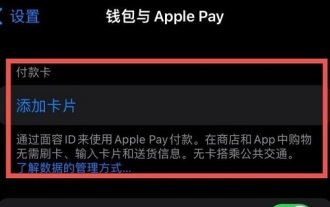 Apple 14nfc アクセス コントロール カードを追加する方法
Mar 30, 2024 pm 05:16 PM
Apple 14nfc アクセス コントロール カードを追加する方法
Mar 30, 2024 pm 05:16 PM
iPhone14のNFC機能を使用してアクセスカードを入力する前に、設定でこの機能をオンにする必要がありますので、ユーザーは次の手順で関連する設定と操作を完了することをお勧めします:Apple 14nfcアクセスカードの追加方法A:作成アモイ バス カードを作成し、アクセス カードの追加方法を設定します: 1. まず交通カードを作成し、アクセス カードとして選択します; 2. ApplePay の規定により、この機能は直接適用できず、特別な設定が必要です。 3. ApplePay インターフェースを開き、「+」アイコンをタップし、「新しいカードを追加」オプションを選択します; 4. 最初にアモイ バス カードを使用してから、「サービス モード」に切り替えて、対応するアクセス制御にアクセスすることをお勧めします。システム; 5. インポートが成功すると、仮想交通カードを使用してアクセス制御カードのさまざまな機能を実現できます;6. 注
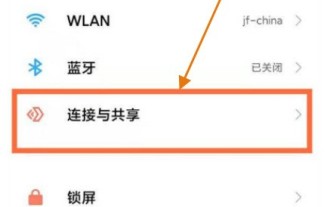 Xiaomi pocox3gtでNFC機能をオンにする方法_Xiaomi pocox3gtでNFC機能をオンにする方法
Apr 25, 2024 pm 02:43 PM
Xiaomi pocox3gtでNFC機能をオンにする方法_Xiaomi pocox3gtでNFC機能をオンにする方法
Apr 25, 2024 pm 02:43 PM
1. デスクトップ設定を開き、設定ページで「接続と共有」をクリックします。 2. 接続と共有ページで、NFC スライド バーを開いて有効にします。
 ファーウェイの携帯電話でラグや応答がない問題を解決する方法 (ファーウェイの携帯電話でラグが発生する原因の分析と解決策)
Apr 22, 2024 pm 06:01 PM
ファーウェイの携帯電話でラグや応答がない問題を解決する方法 (ファーウェイの携帯電話でラグが発生する原因の分析と解決策)
Apr 22, 2024 pm 06:01 PM
その性能と機能は大多数のユーザーに認められており、ファーウェイの携帯電話は市場で最も人気のあるブランドの1つです。携帯電話の使用時間が長くなると、一部のユーザーは携帯電話の遅延や応答の遅さの問題に遭遇することがありますが、これはユーザーエクスペリエンスに一定の問題をもたらします。ユーザーがこの問題を解決し、いくつかの解決策を提供できるように、この記事では、Huawei 社の携帯電話が動かなくなる原因を分析します。キャッシュのクリーンアップ - メモリ領域の解放 時間が経つにつれて、キャッシュは携帯電話内の一時データの保存領域であり、携帯電話のメモリ領域を占有します。キャッシュをクリアしたいアプリを選択し、「キャッシュのクリア」ボタンをクリックしてメモリ領域を解放し、設定で「アプリ管理」を見つけます。バックグラウンドで実行されているアプリケーションを閉じます。システムの負荷が軽減され、Huawei スマートフォンの応答が遅くなります。
 Alipay を Huawei Band 6 にバインドする方法_Alipay を Huawei Band 6 にバインドする方法
Apr 12, 2024 am 10:30 AM
Alipay を Huawei Band 6 にバインドする方法_Alipay を Huawei Band 6 にバインドする方法
Apr 12, 2024 am 10:30 AM
1. ブレスレットのホームページを左または右にスワイプし、Alipay を入力し、[今すぐバインド] をクリックし、[同意する] をクリックしてバインド QR コードを入力します。 2. 携帯電話で Alipay アプリを開き、[スキャン] をクリックしてブレスレットの QR コードをスキャンし、デバイス バインド ページに入り、[同意してバインド] をクリックしてバインド リンクを入力します。 3. Alipay インターフェイスのガイドラインに従って、ポケットマネーを入金するか口座振替モードに切り替えてバインドを完了することを選択し、バインディングが成功すると、Alipay インターフェイスとブレスレット インターフェイスにバインド成功のプロンプトが表示されます。ブレスレットが Alipay にバインドできません。モバイル データを変更してから、次の方法を参照して操作のトラブルシューティングを行うことをお勧めします: Alipay モバイル アプリは最新バージョンです。Huawei スマート ウォッチ シリーズをサポートする場合は、時計のアプリ ストアを選択し、左にスワイプしてアップデートに入ります。インターフェイス、確認します。
 5,499元から! Huawei Pura 70/Pro+が正式発売:1枚の写真で構成がわかる
Apr 22, 2024 pm 04:50 PM
5,499元から! Huawei Pura 70/Pro+が正式発売:1枚の写真で構成がわかる
Apr 22, 2024 pm 04:50 PM
4月22日のニュースによると、今朝10時8分、Huawei Pura70およびPura70Pro+モデルが正式に販売開始され、価格は5,499元からでした。具体的には、Huawei P7012+256GBが5,499元、12+512GBが5,999元、12GB+1TBが6,999元です。バックシェルはフェザーブラック、スノーウィーホワイト、チェリーローズレッド、アイスクリスタルブルーの4色があります。ガラス製です。 Huawei P70Pro+12+256GBの価格は7,999元、12+512GBの価格はファントムブラック、ライトウーブンシルバー、ストリングホワイトの3色です。バックシェルはライトウーブンチェック柄を採用しています。非常にユニークなナノライト製織技術。構成に関しては、Huawei P70は若々しい体験に焦点を当てており、その外観はストレートスクリーン+ストレートエッジデザインを採用しています。




